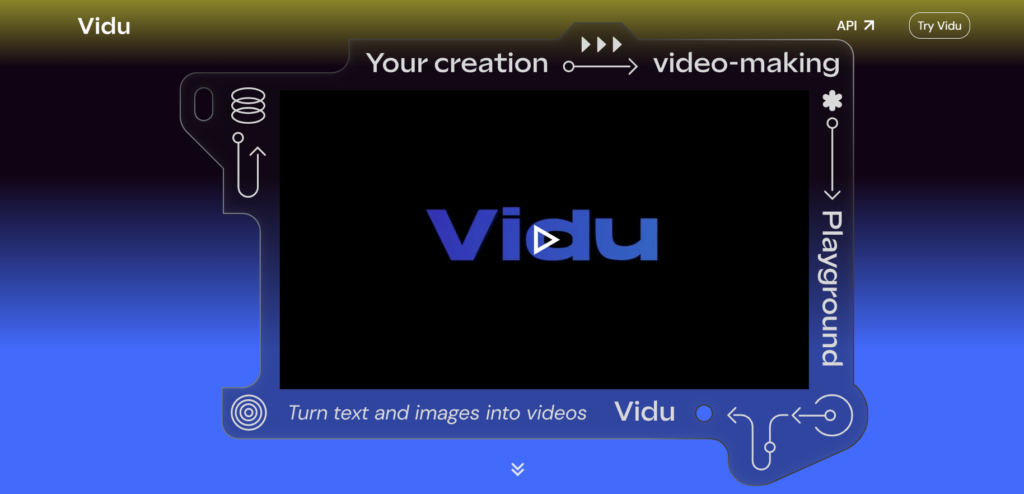2024年、動画生成AIの世界に革命が起きています。OpenAIのSoraやLuma AI、Runway Gen-3など、次々と画期的な技術が登場し、クリエイターたちを驚かせています。そんな中、密かに注目を集めている新星が登場しました。その名も「Vidu Studio」です。
本記事では、このVidu Studioの使い方から料金体系、さらには商用利用の可能性まで、徹底的に解説していきます。Soraを超える可能性を秘めたこのツールの魅力を、余すことなくお伝えしていきます。
この記事はこんな人におすすめ
・Soraのような動画生成AIツールを早く使いたい
・無料でLUMA AIのような動画生成AIツールを使いたい
・SNSで話題のハグする方法を知りたい
Vidu Studioとは?
Viduより引用
テキストや画像から動画を生成できる中国発の動画生成AIツールです。
テキストと画像から4秒または8秒の動画を生成でき、最大1080Pの解像度に対応しています。メールアドレスで登録すれば利用可能です。
「Vidu」は米国の「Sora」を意識し、最長16秒の動画生成が可能です。2024中関村フォーラムでのデビュー以来、注目を集めています。
3か月の改良を経て、当初の特長を保ちつつ、キャラクターの一貫性やアニメ風生成機能が追加されました。特に推論速度が向上し、4秒の動画を30秒で作成できるようになりました。

全く同じ機能を持つのは、「LUMA」「Runway Gen-3」が該当するでしょう。
Vido Studioでできること
Vido Studioでは主に4つの機能があります。
Vidu Studioの主な機能は以下の通りです:
- Text to Video: テキストの説明から動画を生成
- Image to Video: 静止画像を元に動画を作成
- アニメーションスタイル: リアルな映像だけでなく、アニメーション風の動画も生成可能
- キャラクター参照: 特定のキャラクターを基にした動画生成が可能
特筆すべきは、アニメーションスタイルとキャラクター参照機能です。これらの機能は、他の動画生成AIではあまり見られない独自の特徴であり、Vidu Studioの強みとなっています。
例えば、アニメーションスタイルを使えば、手描きアニメのような雰囲気の動画を簡単に作成できます。これは、説明動画やプロモーション映像の制作に大きな可能性を開きます。以下は実際の変換例です。
また、キャラクター参照機能を使えば、特定のキャラクターや人物を基にした動画を生成できます。これにより、ブランドキャラクターを活用した動画制作や、有名人を起用したような映像の作成が可能になります。
Viduより引用
Vidu Studioの動画生成能力は、特にText to Videoの精度が非常に高いと評価されています。ユーザーが入力したテキストの内容を正確に理解し、それを視覚的に表現する能力は、他の動画生成AIと比較しても遜色ありません。
Vidu Studioの料金は?商用利用について
※以下は月額プランです。
Vidu Studioの料金体系は、ユーザーのニーズに合わせて設計されています。基本的な利用は無料で可能ですが、より高度な機能や商用利用を希望する場合は有料プランへの加入が必要となります。
無料プラン
- 4秒の動画生成に4Creditsを消費
- 合計20本の動画を無料で生成可能
- 商用利用は不可
有料プラン(Standard以上)
- より長い動画(8秒)の生成が可能
- 商用利用が可能
- より多くのCreditsを提供
商用利用を検討している場合は、Standard以上の有料プランを選択する必要があります。これにより、Vidu Studioで生成した動画を、ビジネスや収益化を目的としたプロジェクトで使用することが可能になります。
Vidu Studioの利用を検討する際は、自身のニーズや予算に合わせて適切なプランを選択することが重要です。無料プランでまずは機能を試してみて、その後必要に応じて有料プランにアップグレードするという方法もおすすめです。
Vidu Studioの登録方法
Vidu Studioの利用を始めるには、まず登録が必要です。登録プロセスは非常にシンプルで、数分で完了します。以下に、step by stepで登録方法を説明します。
・公式サイトにアクセス:
まず、Vidu Studioの公式ウェブサイトにアクセスします。トップページには、サービスの概要や特徴が紹介されています。
・「Try」ボタンをクリック:
ページ上部または中央にある「Try」ボタンをクリックします。これにより、登録ページに移動します。
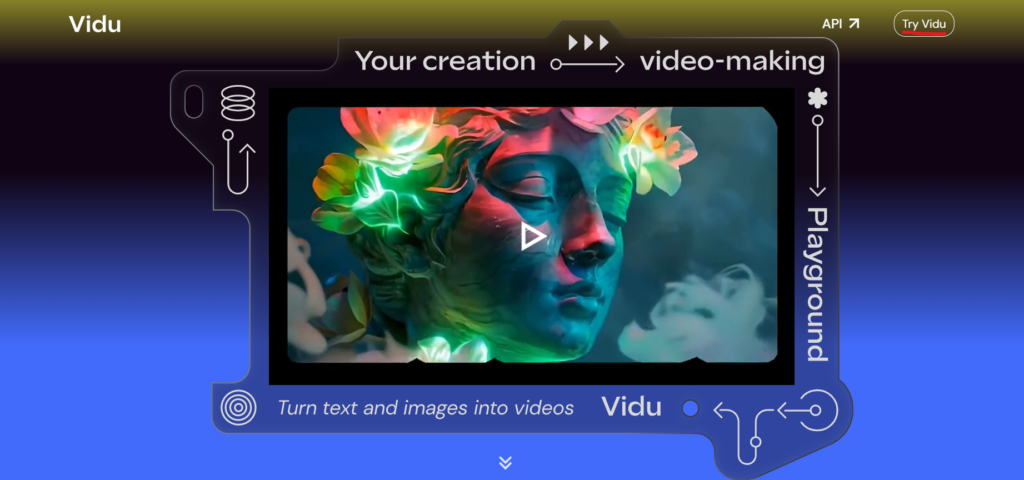
・アカウント作成方法の選択:
Vidu Studioでは、Googleアカウントを使用してSign Inすることができます。また、メールアドレスを使用して新規アカウントを作成することも可能です。
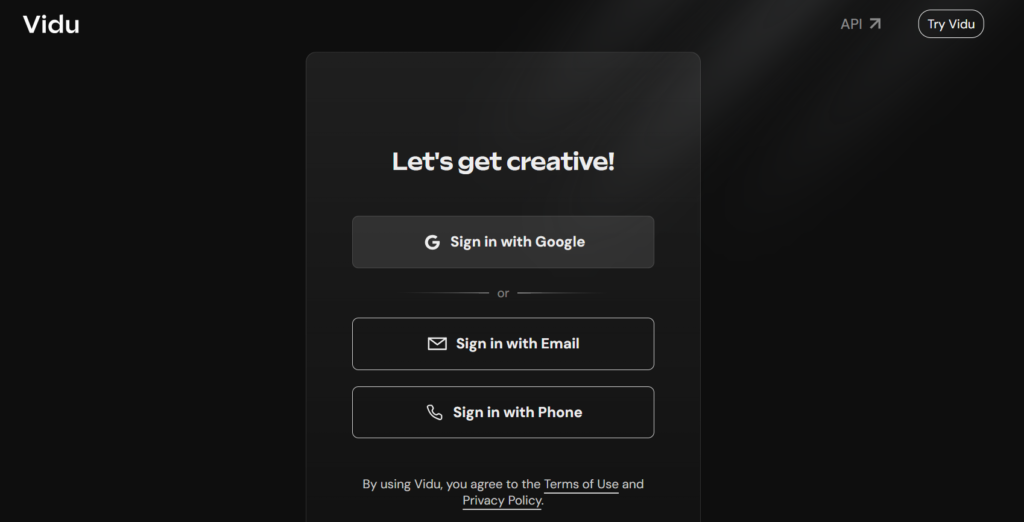
・Googleアカウントでの登録:
Googleアカウントを使用する場合は、「Sign in with Google」ボタンをクリックします。Googleアカウントの選択画面が表示されるので、使用するアカウントを選択します。
・メールアドレスでの登録:
メールアドレスで登録する場合は、必要な情報(名前、メールアドレス、パスワード)を入力します。
・利用規約とプライバシーポリシーの確認:
登録を進める前に、Vidu Studioの利用規約とプライバシーポリシーを確認し、同意する必要があります。
・ホーム画面への移動:
ログインが完了すると、自動的にVidu Studioのホーム画面に移動します。これで登録プロセスは完了です。
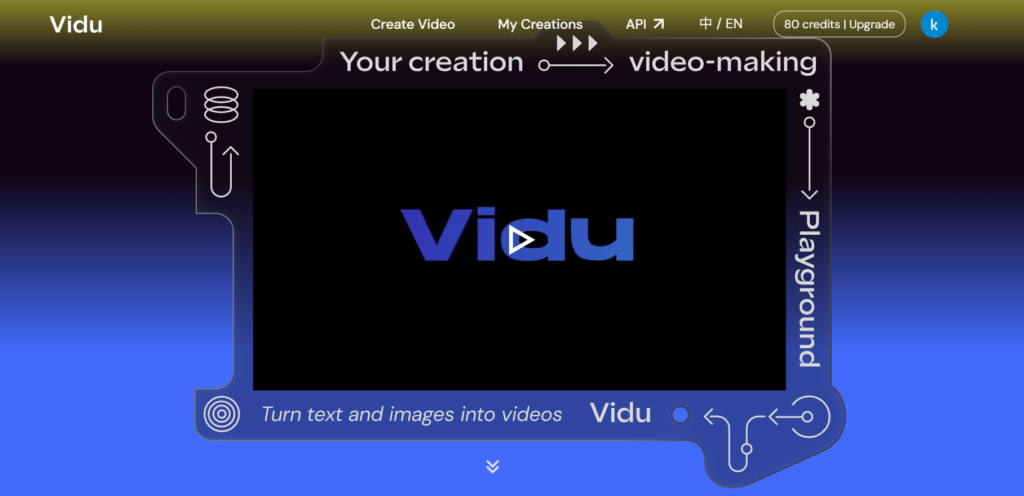
登録が完了したら、すぐにVidu Studioの機能を利用開始できます。無料プランでは、限られた数の動画生成が可能ですが、サービスの基本的な機能を試すには十分です。また言語は中国語か英語にしか対応しておりません。
注意点として、商用利用を検討している場合は、登録時に選択したプランが商用利用可能かどうかを確認することが重要です。無料プランでは商用利用が許可されていないため、ビジネス目的での使用を計画している場合は、有料プランへのアップグレードを検討する必要があります。
また、登録時に使用したメールアドレスは、Vidu Studioからの重要なお知らせや、アカウントに関する情報を受け取るために使用されます。定期的にチェックすることをおすすめします。
Vidu Studioの使い方
Vidu Studioは、直感的なインターフェースと強力な機能を組み合わせた、使いやすい動画生成AIツールです。ここでは、Vidu Studioの基本的な使い方を、主要な機能ごとに詳しく解説していきます。
動画生成 (Text to Video)
Text to Video機能は、Vidu Studioの中核を成す機能の一つです。テキストによる説明から、AIが理解し、それを視覚化して動画を生成します。以下に、Text to Videoの使用方法を詳しく説明します。
・プロジェクトの開始:
ログイン後、ダッシュボードから「Create Video」ボタンをクリックします。
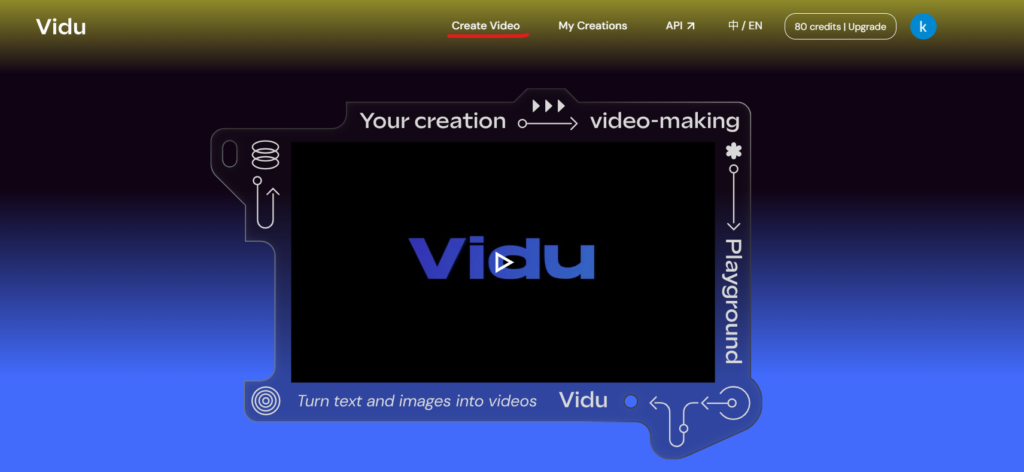
・プロンプトの入力
テキストボックスに、生成したい動画の詳細な説明を入力します。以下を例にやってみます。
例えば: “City rooftops at sunset. A young woman stands alone, staring at the distant horizon. Her long hair sways in the wind, and the silhouettes of skyscrapers can be seen in the background. The sky is gradating from warm orange to purple.(夕暮れ時の都市の屋上。若い女性が一人で立ち、遠くの地平線を見つめている。彼女の長い髪が風に揺れ、背景には高層ビルのシルエットが見える。空は暖かいオレンジ色から紫色へとグラデーションしている。)”
Createボタンを押下します。
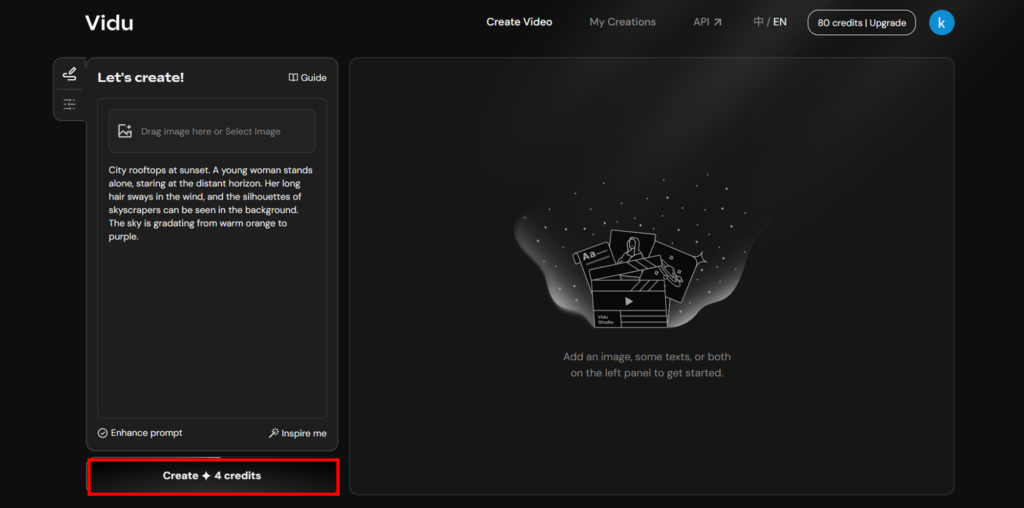
できました!リアルだー
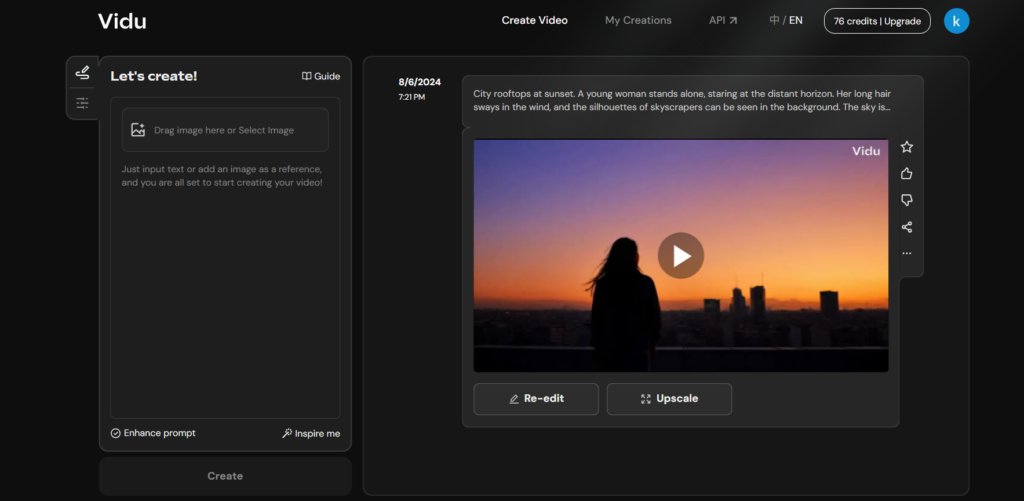
「Re-edit」を押下するとプロンプトの編集から再作成ができます。
元のプロンプトがいじれるのは便利ですね。
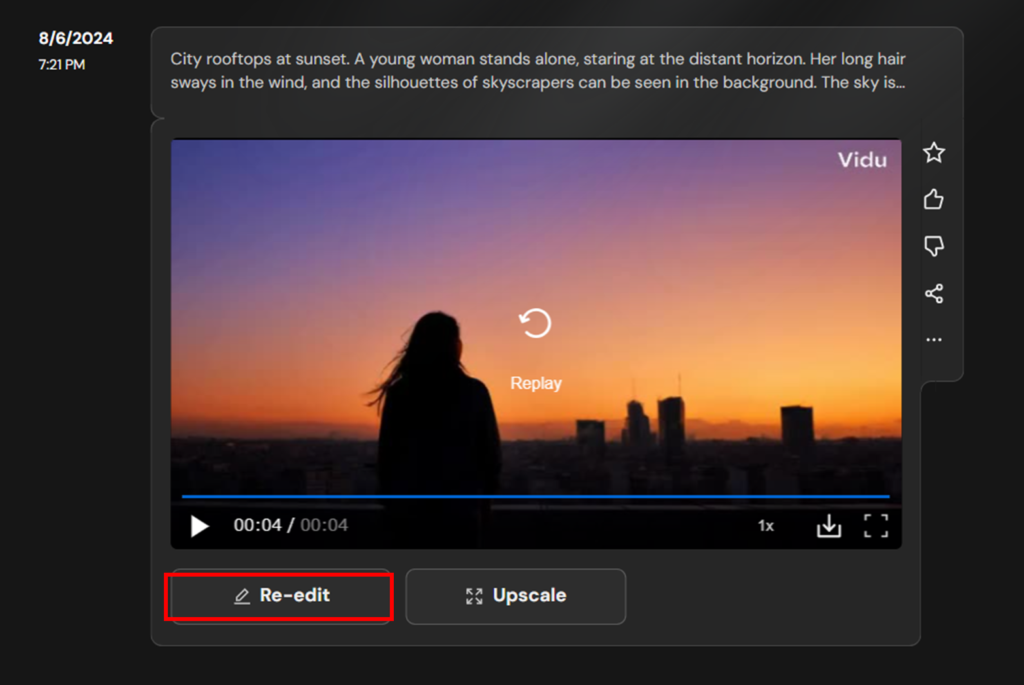
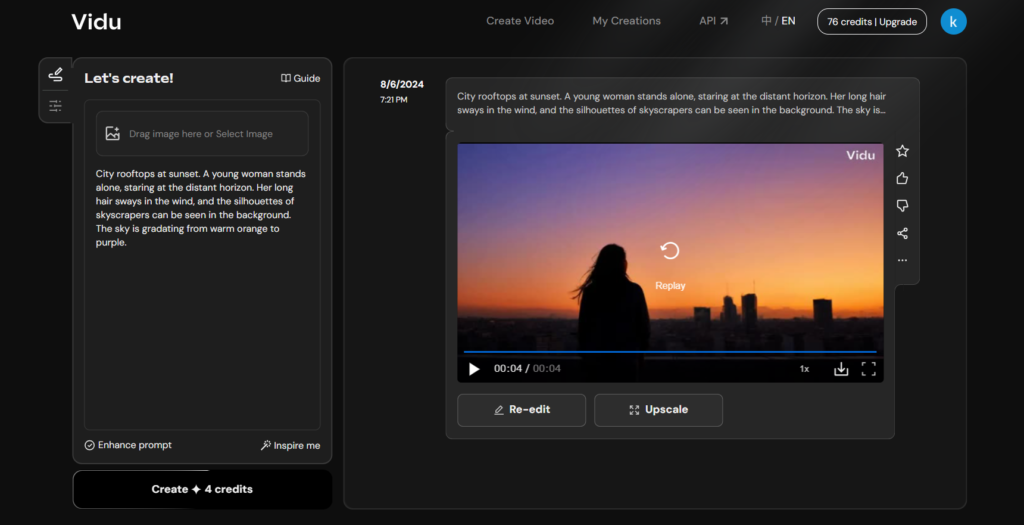
「Upscale」を押下すると、「Stable」と「Creative」が出てきます。
「Creative」はまだ使えません。「Stable」は動画の品質を良くする機能です。
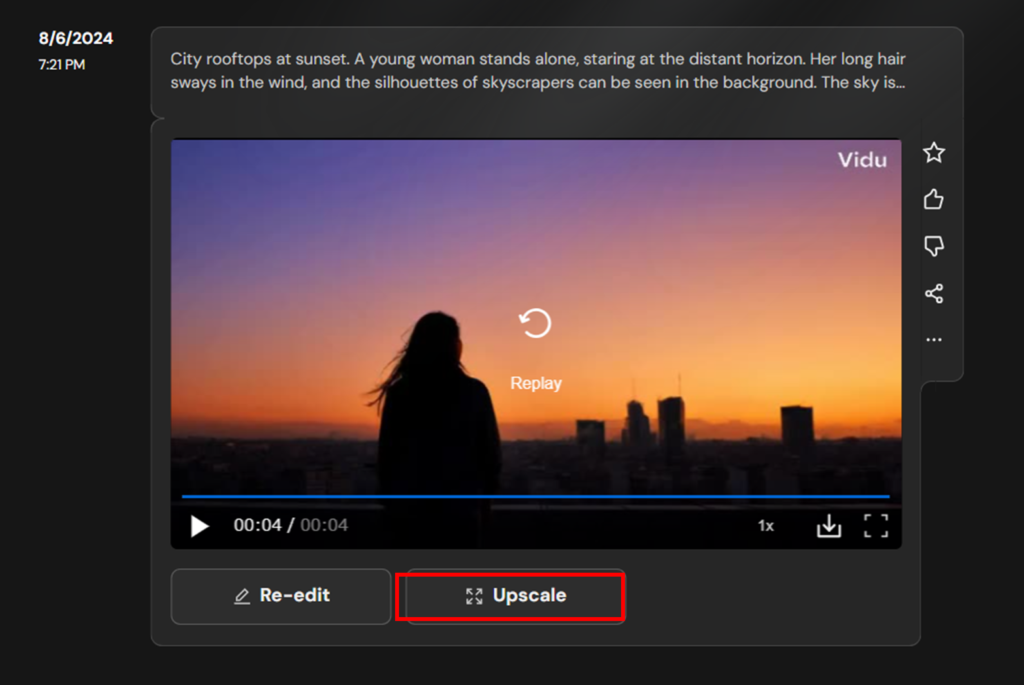
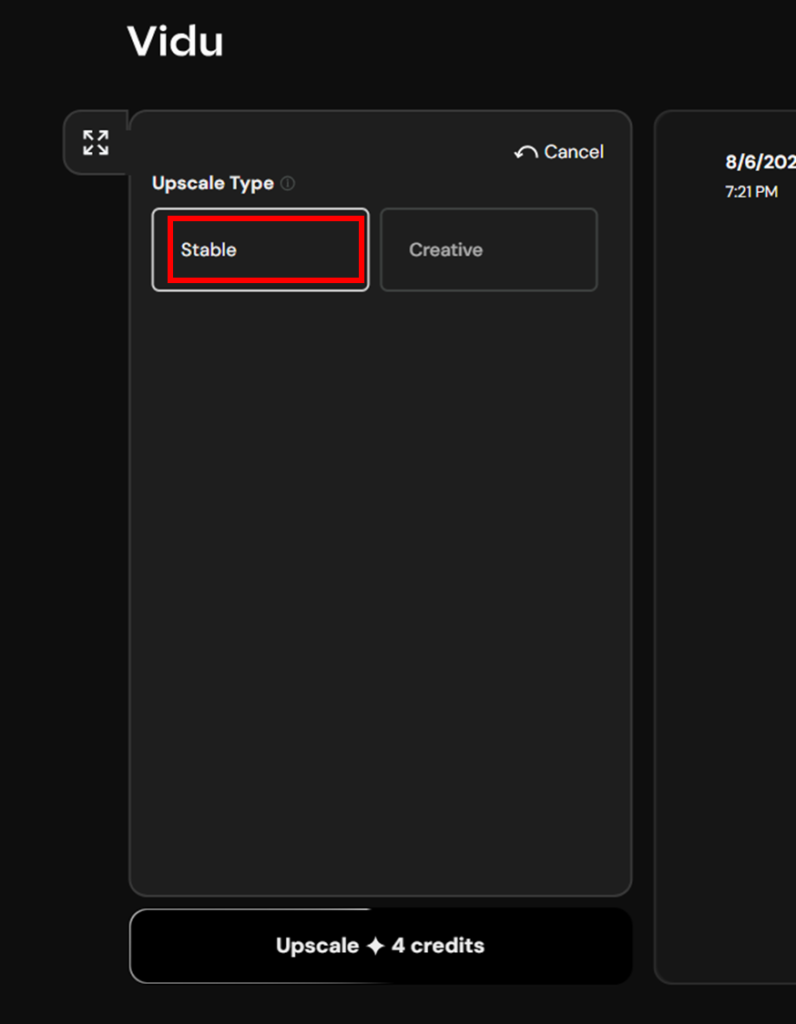
動画でも公式が使い方を解説しております。以下をご覧ください。
「Inspire me」機能の活用
アイデアに詰まった場合は、「Inspire me」ボタンをクリックすると、AIが自動的にプロンプトの例を提供してくれます。これは、クリエイティブなアイデアを得るのに役立ちます。
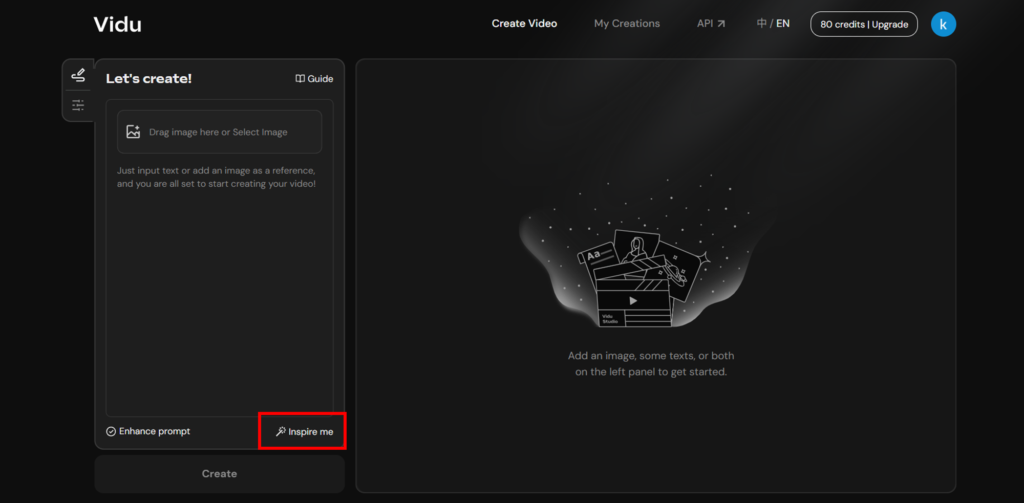
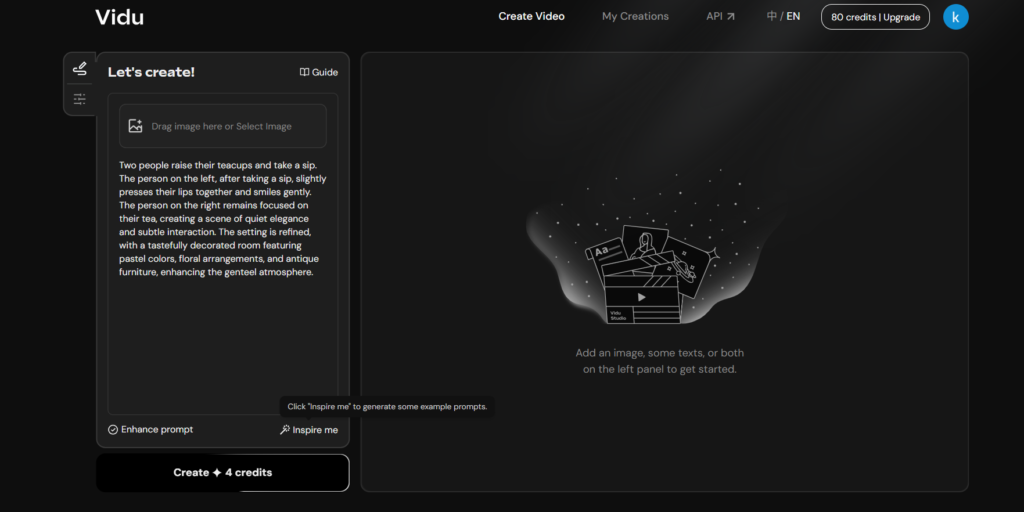
パラメータの調整
動画の長さ、フレームレート、解像度などの基本的なパラメータを設定します。無料プランでは4秒、有料プランでは8秒まで設定可能です。
以下のボタンを押下
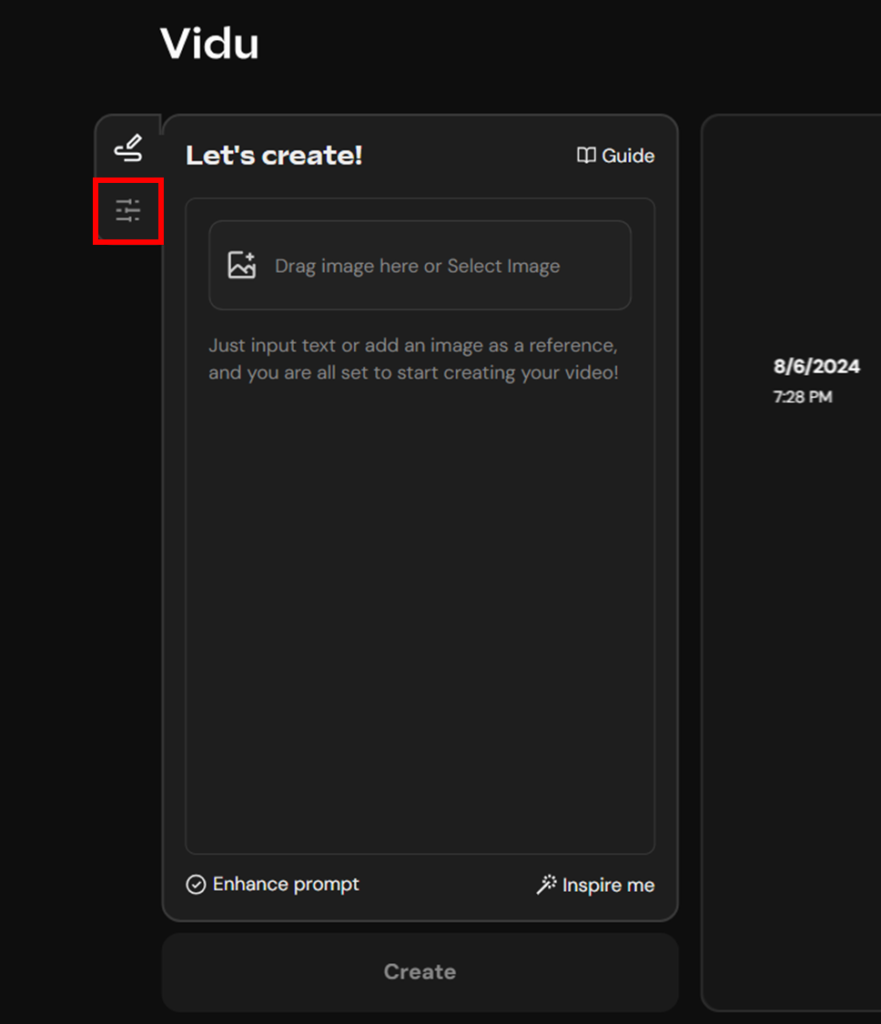
8秒を選択することで延長が可能です。(有料プランのみ可能)
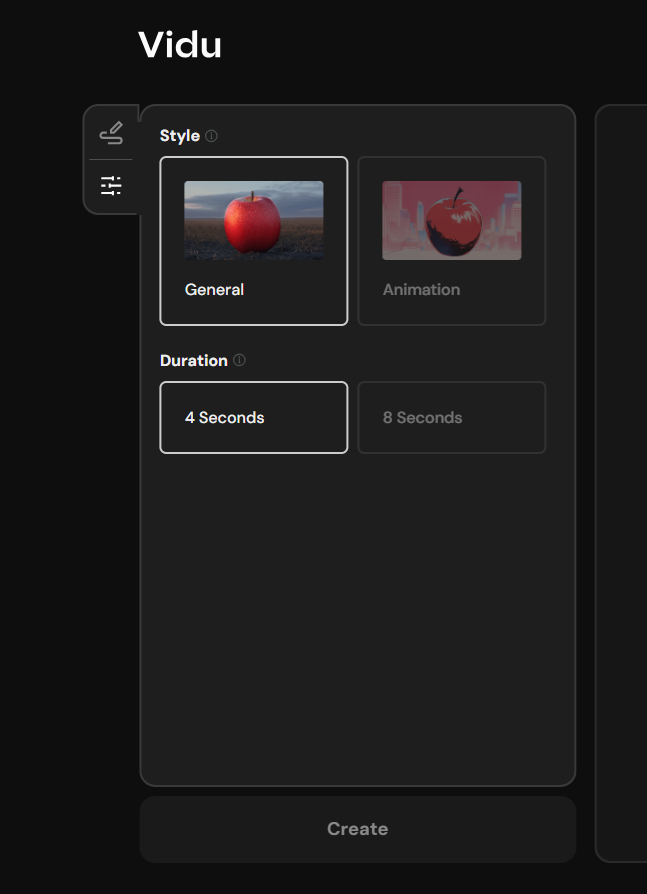
スタイルの選択:
「General」または「Animation」のスタイルを選択します。Generalは写実的な映像、Animationはアニメーション風の映像を生成します。
Generalスタイル:
- 写実的で自然な映像を生成します。
- 実写映像のような質感や動きを再現します。
- 製品デモ、風景描写、人物を含むシーンなどに適しています。
Animationスタイル:
- アニメーション風の映像を生成します。
- 手描きアニメのような質感や動きを再現します。
- 説明動画、キャラクターを使用したコンテンツ、抽象的な概念の視覚化などに適しています。
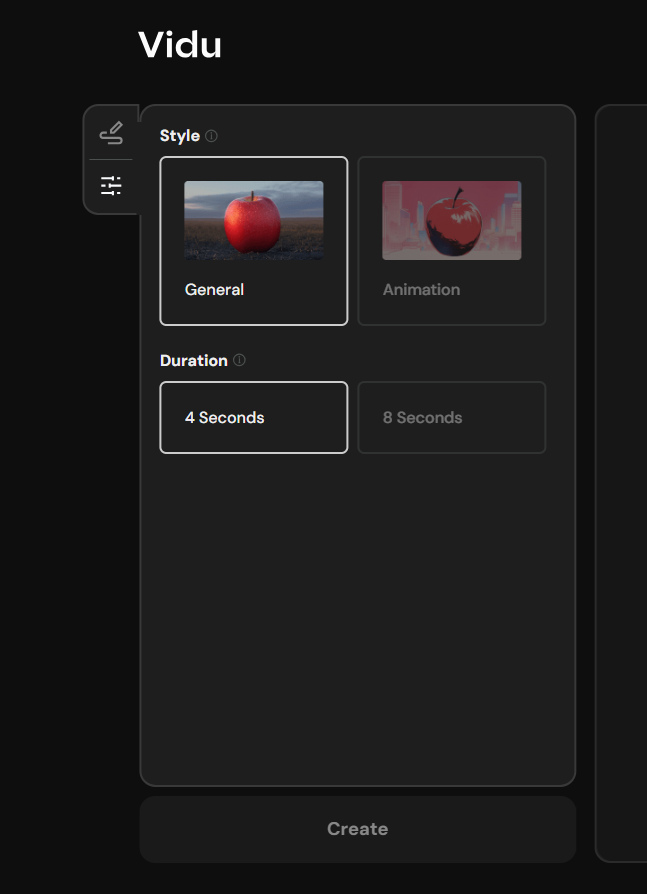
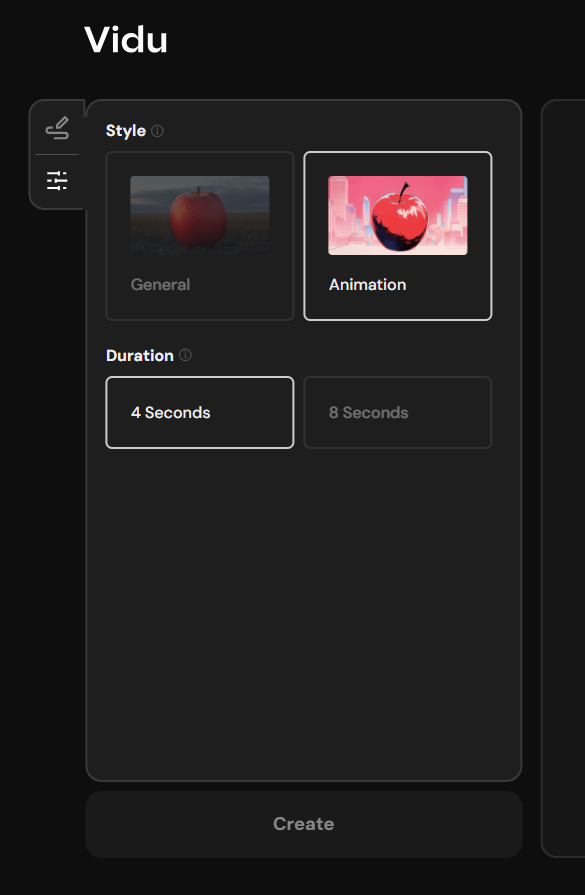
生成の開始:
すべての設定が完了したら、「Create」ボタンをクリックして動画生成を開始します。
映画みたいアニメーションができた!
スタイルの選択は、生成する動画の目的や用途によって変わってきます。例えば、企業のプロモーション動画を作成する場合、製品やサービスの実際の外観を示すためにGeneralスタイルが適しているかもしれません。一方、複雑な概念を説明する教育コンテンツを作成する場合は、Animationスタイルがより効果的かもしれません。
Text to Video機能を使いこなすコツは、具体的で詳細なプロンプトを入力することです。色、雰囲気、動き、背景など、できるだけ多くの要素を含めることで、より意図に近い動画を生成できます。また、複数回生成を試みて、最も良い結果を選ぶことも効果的です。
動画生成 (Image to Video)
Vidu StudioのImage to Video機能は、静止画像を動画に変換する強力なツールです。この機能を使用することで、既存の画像に動きを加えたり、画像を基にした新しい動画シーンを作成したりすることができます。以下に、Image to Video機能の詳細な使用方法を説明します。
・画像のアップロード:
「Upload Image」ボタンをクリックし、変換したい画像をアップロードします。サポートされている画像形式(JPG、PNG、GIFなど)を使用してください。柴犬の画像をつかいます。
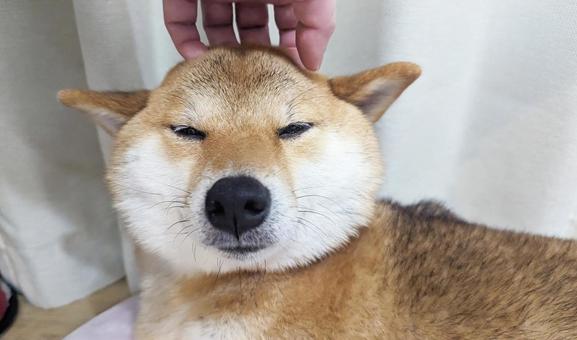
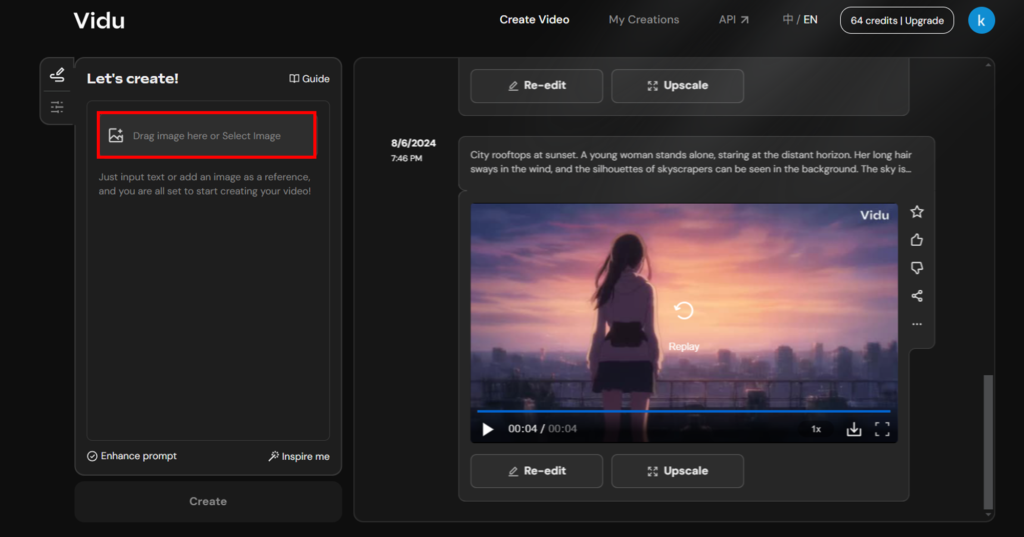
・プロンプトの入力・
アップロードした画像に基づいて、どのような動きや変化を加えたいかを説明するプロンプトを入力します。
Dog moving its mouthと入力してみました。
めちゃくちゃリアルじゃないですか!
※Image to Video機能はアニメーションにすることが出来ません。
Image to Video機能は、静止画像に新たな命を吹き込む強力なツールです。マーケティング資料、ソーシャルメディアコンテンツ、アート作品など、様々な用途に活用することができます。この機能を使いこなすことで、クリエイティブな表現の幅が大きく広がるでしょう。
SNSで話題!AIとハグする方法
SNSではAIとハグができると話題になっています。実はこの元ネタはviduなんです。
やり方を解説します。
このフリー素材の画像を使ってアニメキャラとハグさせます。

やり方は簡単で、パワポ等で画像を以下のようにがっちゃんこさせます。
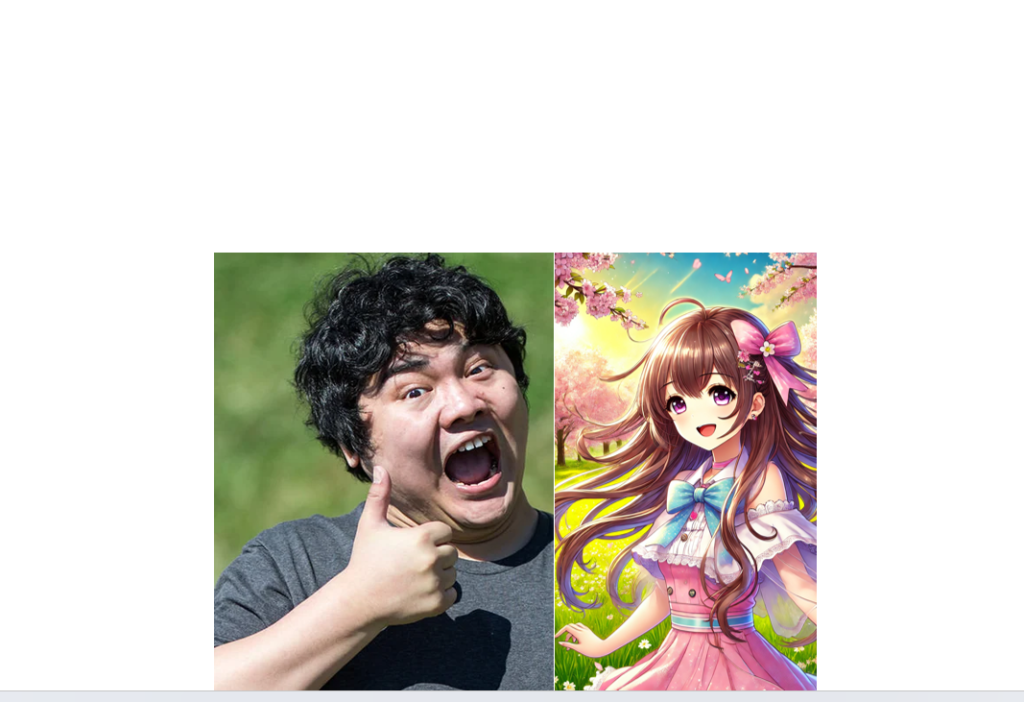
全選択して、右クリックします。「図として保存」を押下。
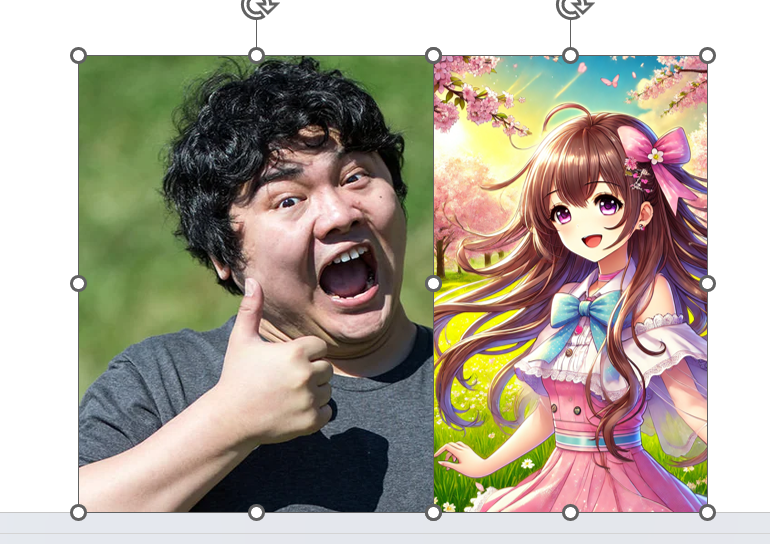
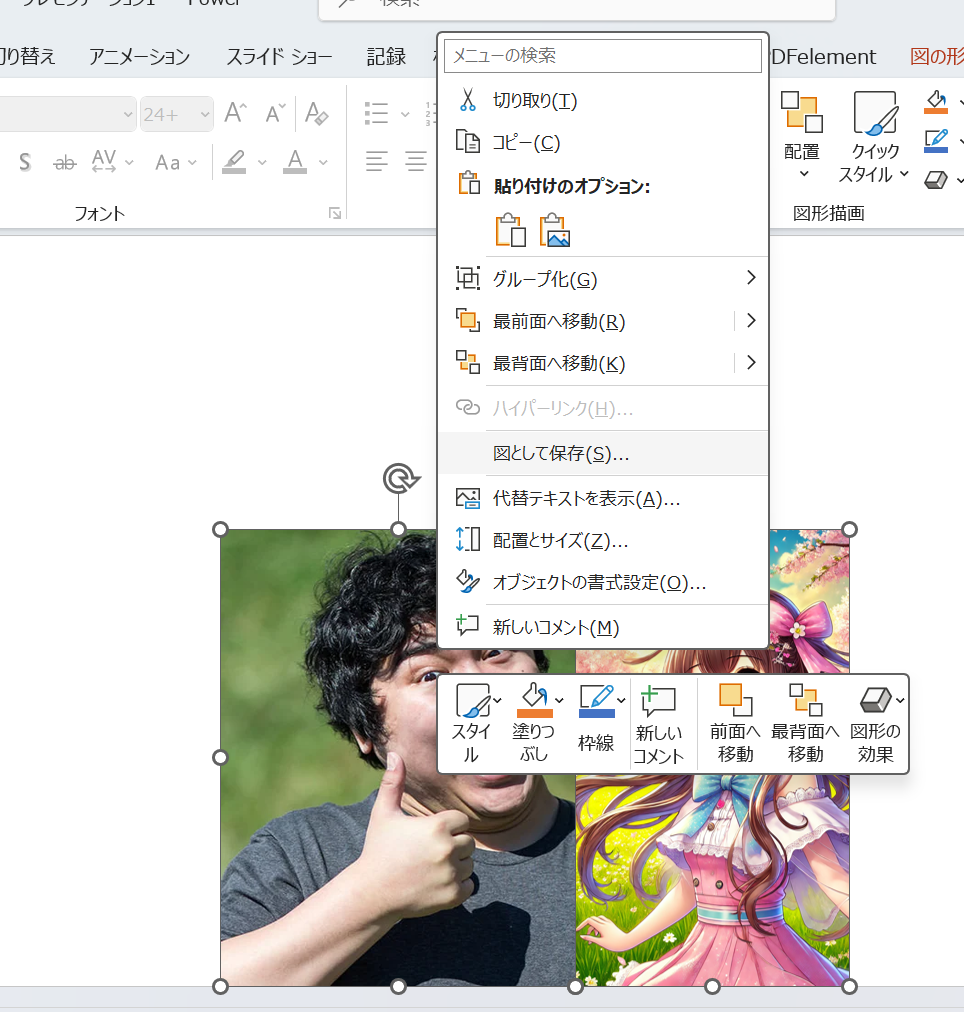
できた画像をViduに添付し、プロンプトは「hug,embrace,kiss」を入れます。
hug,embrace,kiss
最後に、「create」を押下。すると・・・
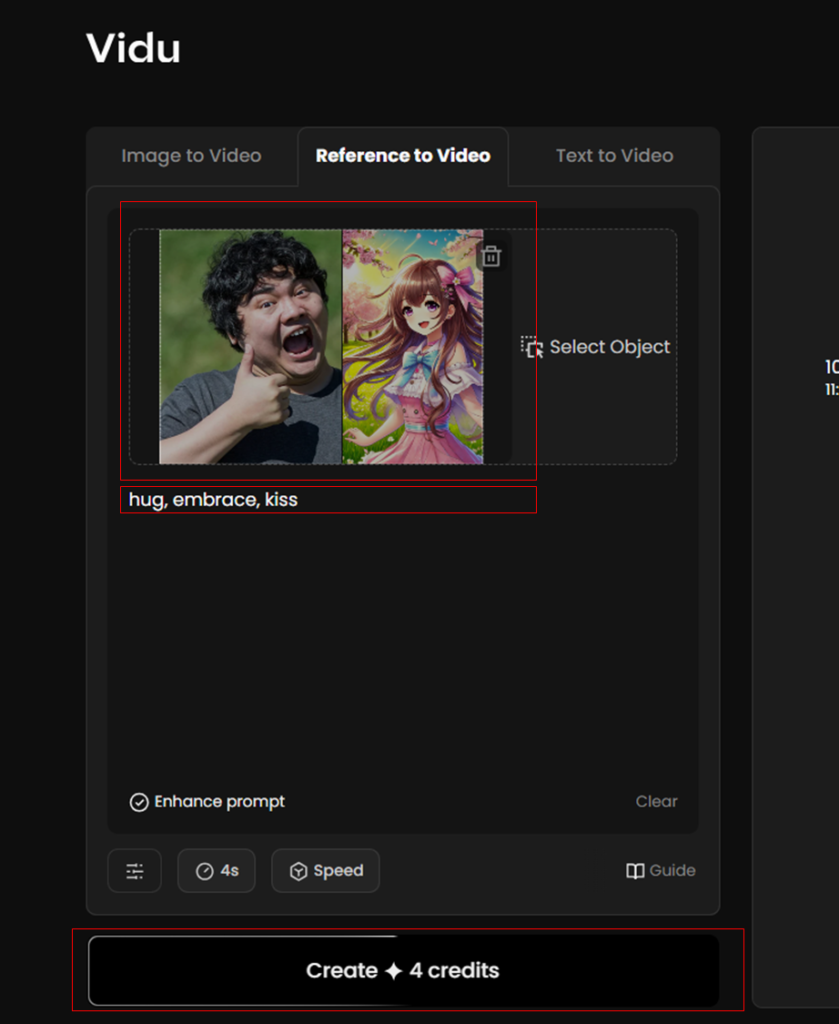
できた!すごい!w
Vidu StudioをSoraとLumaAIと比較してみた!
動画生成AI市場は急速に発展しており、Vidu StudioのほかにもOpenAIのSoraやLuma AIなど、注目を集めるプラットフォームが登場しています。ここでは、Vidu StudioをSoraとLuma AIと比較し、それぞれの特徴や強みを分析します。
AI動画生成ツール比較
Vidu Studio
強み
- 使いやすさ
- 高品質な短編動画生成
- 明確な商用利用条件
弱み
- 長尺動画の生成に制限あり
- 3D機能が限定的
Sora
強み
- 長尺動画の生成能力
- 複雑なシーンの再現力
弱み
- 一般アクセスが制限
- 商用利用条件が不明確
Luma AI
強み
- 高度な3D生成能力
- 空間キャプチャ技術
- 多様な出力形式
弱み
- 2D動画生成に特化していない
- 専門知識が必要
結論として、Vidu Studioは一般ユーザーやマーケティング担当者にとって、最も使いやすく即効性のある動画生成AIツールの一つと言えるでしょう。ただし、技術の進歩は急速であり、各プラットフォームの機能や性能は今後も変化していく可能性が高いため、継続的な評価と比較が必要です。
以下の3つの動画を実際に見比べてみてください。
Vidu Studio
Sora
Luma AI
SoraとLuma AIの使い方は以下に記載しています。
まとめ
Vidu Studioは、動画生成AI技術の最前線に立つ革新的なプラットフォームです。本記事では、Vidu Studioの基本的な機能から高度な使用方法まで、詳細に解説してきました。ここで、主要なポイントを振り返り、Vidu Studioの可能性と今後の展望について考察します。
Vidu Studioの主要機能:
- Text to Video: テキストプロンプトから高品質な動画を生成
- Image to Video: 静止画像を動画に変換
- スタイル変更: GeneralとAnimationの2つのスタイルを提供
- キャラクター参照: 特定のキャラクターを基にした動画生成
趣味:業務効率化、RPA、AI、サウナ、音楽
職務経験:ECマーチャンダイザー、WEBマーケティング、リードナーチャリング支援
所有資格:Google AI Essentials,HubSpot Inbound Certification,HubSpot Marketing Software Certification,HubSpot Inbound Sales Certification
▼書籍掲載実績
Chrome拡張×ChatGPTで作業効率化/工学社出版
保護者と教育者のための生成AI入門/工学社出版(【全国学校図書館協議会選定図書】)
突如、社内にて資料100件を毎月作ることとなり、何とかサボれないかとテクノロジー初心者が業務効率化にハマる。AIのスキルがない初心者レベルでもできる業務効率化やAIツールを紹介。中の人はSEO歴5年、HubSpot歴1年